Das Aktivieren der Druckprotokollierung in Windows 11, 10, 8.1, ... und MS Windows Server 2019, 2016, ... OS!
Jeder kennt die Standard-Drucker Einstellungen auf Windows. Die Frage ist, wie kann ich alle Druckaktivitäten verfolgen, die in verschiedenen Anwendungen tätigen ist auch interessant, mit der Windows-Ereignisanzeige können Sie alle Druckaufträge an einem Ort verfolgen. Standardmäßig ist die Druckprotokollierung nicht aktiviert. So können Sie die Druckprotokollierung auf Windows und MS Server aktivieren.
1.) ... Aktivieren Sie die Druckprotokollierung über die Eingabeaufforderung oder PowerShell!
2.) ... Protokollierung der Druckaufträge über die Windows-Ereignisanzeige!
1.) Aktivieren Sie die Druckprotokollierung über die Eingabeaufforderung oder PowerShell!
Die Windows-Druckprotokollierung kann am Schnellsten mit dem integrierten Programm "wevtutil" aktiviert werden.1. Öffnen Sie einfach eine Eingabeaufforderung mit erhöhten Rechten oder PowerShell
2. führen Sie den folgenden Befehl aus:
wevtutil.exe sl Microsoft-Windows-PrintService/Operational /enabled:true
zum Deaktiveren /enabled:false
| (Bild-3) Aktivieren der Druck Aufträge Protokollierung auf Windows 10! |
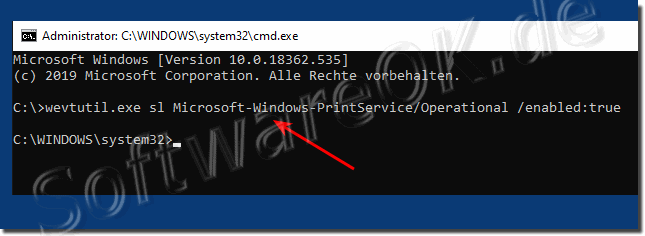 |
Es kann schwierig sein, den Verlauf eines Druckers zu überprüfen, um festzustellen, was gedruckt wurde. Da Ihr Tonerfüllstand nicht angibt, wie viel Zubehör verwendet wurde, müssen Sie die Druck Protokollierung auf Windows aktivieren. Es wird viele Fälle geben, in denen es nützlich ist zu wissen, was von einem bestimmten Computer gedruckt wurde. Sie können alles herausfinden, was Sie drucken möchten, und Sie können auch anzeigen, was Sie bereits gedruckt haben - ob es kürzlich oder vor langer Zeit war. Sie können auch überprüfen, ob andere Personen ohne Ihre Erlaubnis von Ihrem Computer aus gedruckt haben.
2.) Protokollierung der Druckaufträge über die Windows-Ereignisanzeige!
1. Drücken Sie gleichzeitig die Windows-Taste + R, um das Dialogfeld " Ausführen" zu öffnen.
2. Geben Sie eventvwr.msc ein und drücken Sie die Eingabetaste, um die Ereignisanzeige zu öffnen.
3. Navigieren Sie im Fenster "Ereignisanzeige" zu:
Anwendung und Dienstprotokolle ► Microsoft ► Windows ► PrintService.
4. Klicken Sie mit der rechten Maustaste auf "Betriebsbereit" und wählen Sie Eigenschaften .
5. Aktivieren Sie im Dialogfeld "Protokolleigenschaften" die Option "Protokollierung".
Selbsterklärend: ( ... siehe Bild-2 Punkt 1 bis 8)
PS:
Auf einigen Windows Server können Sie über den Server-Manager -> Tools auf die Ereignisanzeige zugreifen. Sie können die maximale Größe des Ereignisprotokolls ändern, oder Ereignisse nach Bedarf überschreiben aktivieren, um nur die zuletzt aufgetretenen Ereignisse zu speichern.
Filtern von Druckereignissen:
Um die Ansicht auf Druckereignisse zu beschränken, klicken Sie auf "Filtern aktiver Protokolle" in der Aktionsschaltfläche. Fügen Sie dann ein Filterkriterium hinzu, um nur Ereignisse im Zusammenhang mit Druckern anzuzeigen.
Überwachung und Fehlerbehebung:
Überwachen Sie die Ereignisse in Echtzeit oder suchen Sie nach bestimmten Ereignissen, um Probleme mit Druckaufträgen zu identifizieren und zu beheben.
Es ist wichtig zu beachten, dass die Ereignisanzeige detaillierte Informationen über Druckereignisse bereitstellen kann, darunter Druckaufträge, Statusänderungen, Fehlermeldungen und vieles mehr. Die Protokollierung kann je nach Bedarf konfiguriert und angepasst werden, um den Anforderungen Ihres Systems gerecht zu werden..
| (Bild-1) Aktivieren der Druckprotokollierung in Windows 10 und Windows Server! |
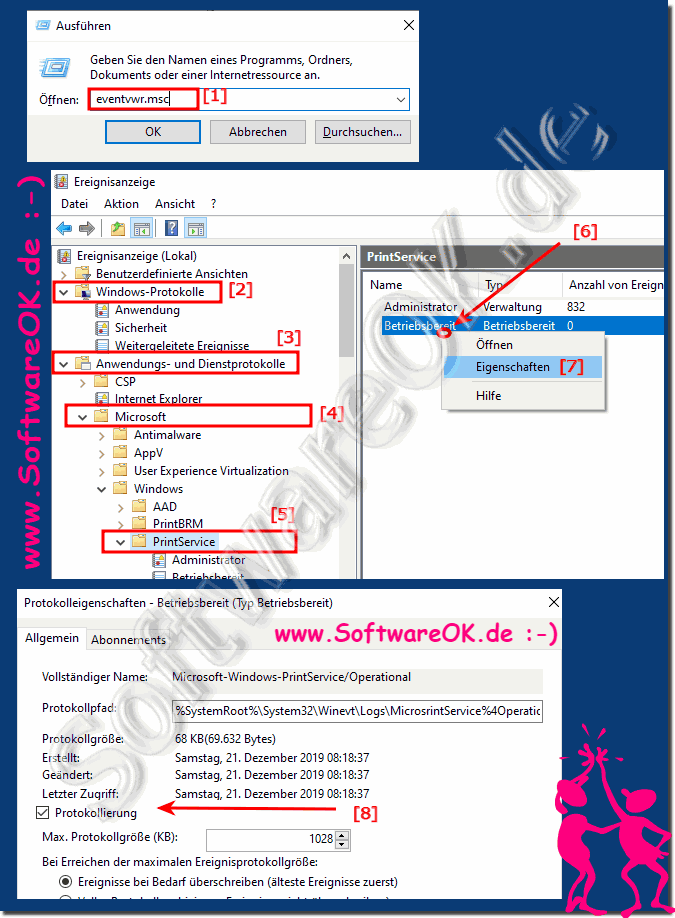 |
Info:
Die elegante Lösung ist nicht nur für Windows 10 geschrieben, um die Druckprotokollierung zu aktivieren, oder zu deaktivieren. Sie können dieses Beispiel problemlos auch auf anderen Versionen von Microsofts Windows Betriebssystemen anwenden, egal, ob es ein Windows Desktop, Tablet, Surface Pro / Go, oder sogar ein Server Betriebssystem ist. Derzeit geben die Unternehmen jährlich etliche 100 Milliarden € für gedruckte Formulare aus. Jeder Mitarbeiter verwendet über 1.000 Blatt Papier im Jahr aus. Aus diesem Grund ist die Überwachung der Druckernutzung sehr wichtig, um die Kosten für Druckerverbrauchsmaterialien und deren Verwendung zu senken. Ein weiterer Grund, um zu wissen, wer und wie Unternehmensdrucker verwendet, besteht darin, Ihre Ressourcen zu verwalten und Upgrades oder Downgrades bestimmter Drucker oder Druckserver zu planen. Wenn Sie nach "Druckernutzung" oder ähnlichen Ausdrücken suchen, finden Sie Dutzende von spezieller Software zur Überwachung von Druckern. Diese Programme werden in der Regel auf Druckservern installiert und sind meist nicht billig. Sie können jedoch die Druckernutzung ohne Software von Drittanbietern verfolgen, indem Sie die Windows-Ereignisse von Print Spooler analysieren. Die Verwendung des Ereignisprotokoll-Explorers verbessert diesen Prozess erheblich.
Die elegante Lösung ist nicht nur für Windows 10 geschrieben, um die Druckprotokollierung zu aktivieren, oder zu deaktivieren. Sie können dieses Beispiel problemlos auch auf anderen Versionen von Microsofts Windows Betriebssystemen anwenden, egal, ob es ein Windows Desktop, Tablet, Surface Pro / Go, oder sogar ein Server Betriebssystem ist. Derzeit geben die Unternehmen jährlich etliche 100 Milliarden € für gedruckte Formulare aus. Jeder Mitarbeiter verwendet über 1.000 Blatt Papier im Jahr aus. Aus diesem Grund ist die Überwachung der Druckernutzung sehr wichtig, um die Kosten für Druckerverbrauchsmaterialien und deren Verwendung zu senken. Ein weiterer Grund, um zu wissen, wer und wie Unternehmensdrucker verwendet, besteht darin, Ihre Ressourcen zu verwalten und Upgrades oder Downgrades bestimmter Drucker oder Druckserver zu planen. Wenn Sie nach "Druckernutzung" oder ähnlichen Ausdrücken suchen, finden Sie Dutzende von spezieller Software zur Überwachung von Druckern. Diese Programme werden in der Regel auf Druckservern installiert und sind meist nicht billig. Sie können jedoch die Druckernutzung ohne Software von Drittanbietern verfolgen, indem Sie die Windows-Ereignisse von Print Spooler analysieren. Die Verwendung des Ereignisprotokoll-Explorers verbessert diesen Prozess erheblich.
